iOS15がリリースされ、Safariやネット周りでできることが増えたり外観が変わったりと何だか色々変更があるようだ。
今回は確認しておきたいプライベートリレーと検索ボックスについて設定方法を紹介する。
iCloudプライベートリレー
この機能はiCloud+のサブスクリプションに登録している人のみが有効になる。
簡単に言うとWebサイト側にこちらの情報(IPアドレスや大まかな位置情報)を隠す機能だ。
これらの情報はWebサイト側では大抵アクセス解析等に使われるぐらいで、特段気にするほどではないと思う。
それさえも嫌だ、不快に感じるという人はONにすればいいだろう。
ただし、プライベートリレーをONにすると不便な状況もあるようだ。
代表的なものでは携帯各社での問題がある。
docomoではdアカウント関連で問題が起きたり
https://id.smt.docomo.ne.jp/src/utility/notice_20210910.html
auでは海外でのデータ定額やメールの設定で問題が起きたり
https://www.au.com/iphone/support/guide/mail-convenient-use/default-settings/
SoftBankでは使い放題でデータ消費が行われてしまったり
https://www.softbank.jp/mobile/info/personal/news/support/20210916a/
楽天ではRakuten Link関連で課金されてしまったり
https://network.mobile.rakuten.co.jp/information/news/service/803/
と携帯各社ではそれぞれプライベートリレーがONで起こる問題があるようだ。
もちろん携帯各社に関わらず、その他Webサイトの利用でも問題が発生することがある。
その場合はそのサイトでプライベートリレーの問題が無いかお知らせ等で確認してみよう。
また、Webサイトの開発者等もONの状態でテスト等をしていると何らか問題が発生してしまったり、問題の切り分けが難しくなったりしそうだ。
セキュリティが重視される今、こういった機能は良いのかもしれないが、今のところはまだ不便も起きるようだ。
OFFにする方法
「設定」から一番上の自分の名前の部分→iCloud→プライベートリレーをタップ。
プライベートリレーのトグルがあるのでオフにする。
Safariのアドレスバー
iOS15にして困惑するものの一つである、Safariのアドレスバーが画面下部に移動している問題。
個人的には片手で検索やタブ操作ができてサイト同士を比較する時にやりやすくて割と好きなのだが、検索ボックスが下部にあることで他のアプリは上部にあったり(Google Mapとか)して、統一感がなくなって逆に操作しづらいということもある。
この辺りは正直好みの問題だが、元に戻す方法を書いておく。
iOS14以前の表示に戻す方法
「設定」→「Safari」→タブの項目から「シングルタブ」を選択するとiOS14以前の表示に戻る。
それぞれの見え方は以下の通り。
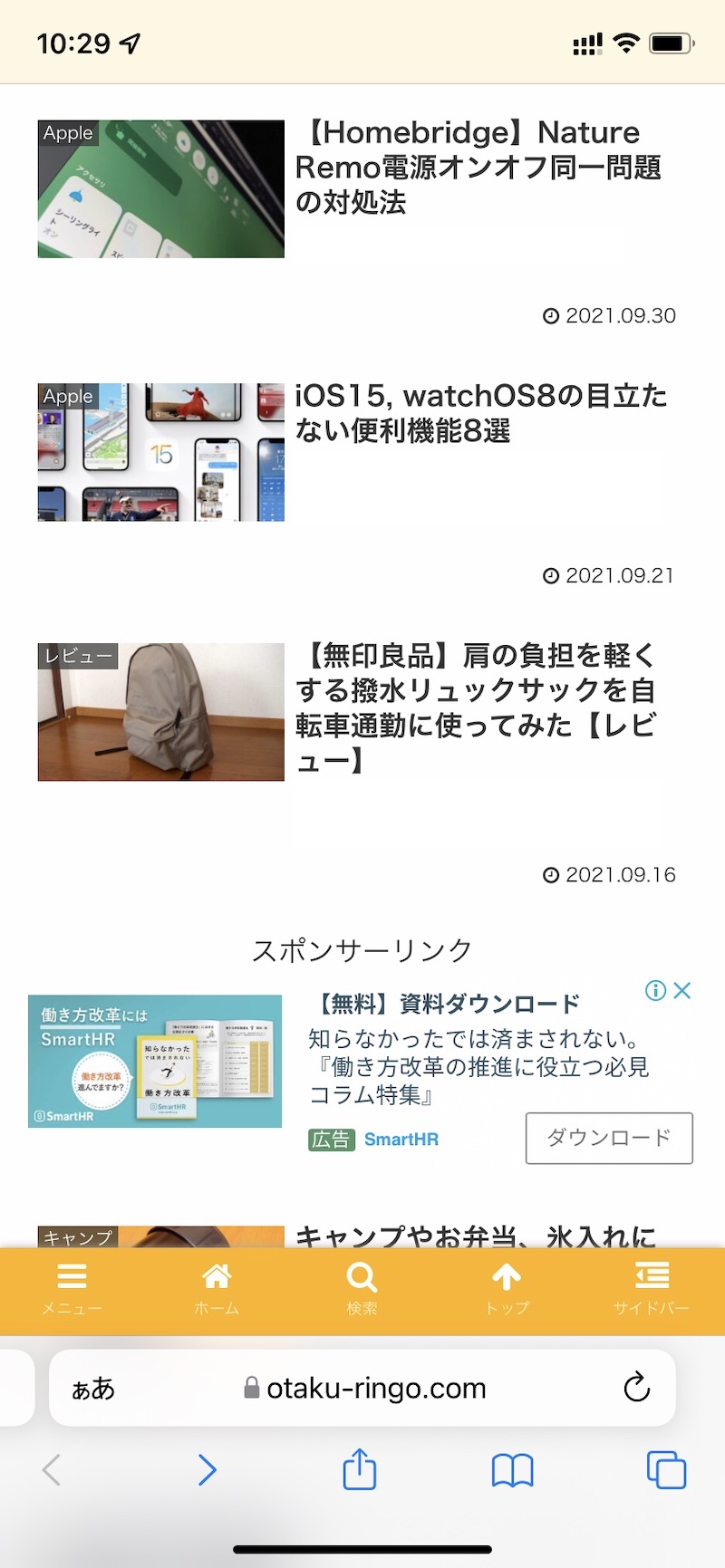
新タブバー 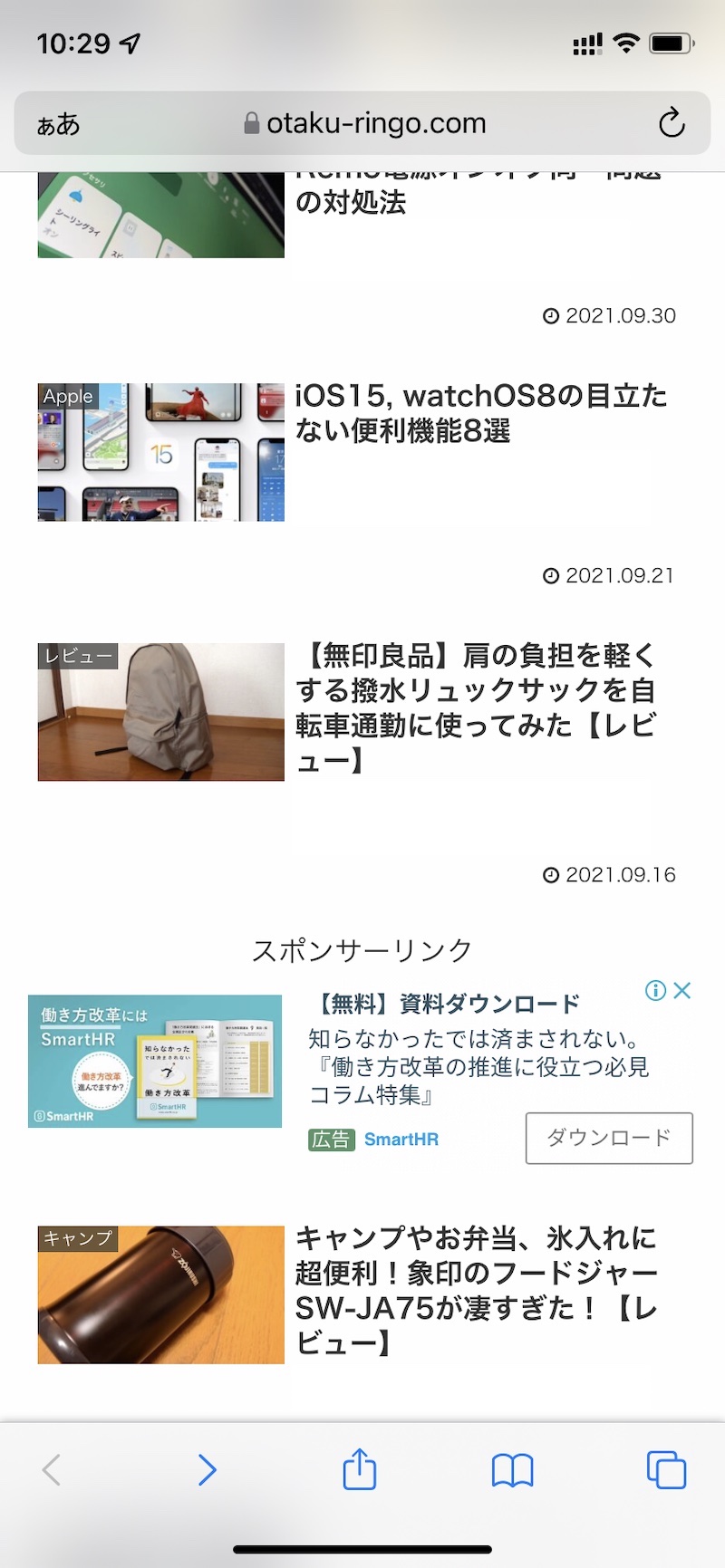
旧シングルタブ
機能拡張
iOS15にてSafariに追加されたものに機能拡張もある。
今回はその中でおすすめの「Svadilfari」というジェスチャーアプリを紹介する。
これはSafariでネットサーフィンしてる際に、画面上を指でジェスチャーするとジェスチャーした内容によって何かを実行するという機能拡張だ。
(例:画面上でUの字をなぞるとタブを閉じる等)
デフォルトでは以下のようなジェスチャーと機能が対応していた。
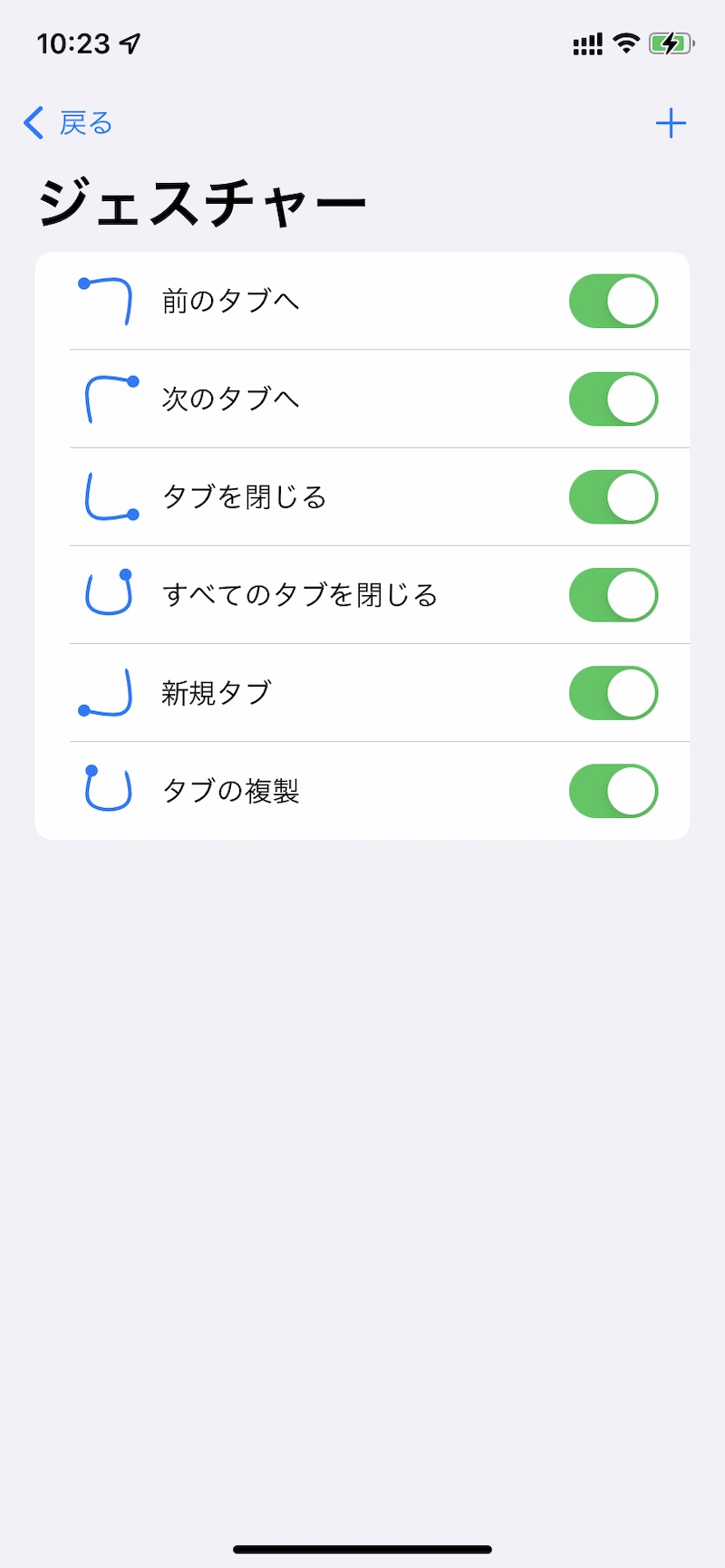
正直今のところ新タブバーのおかげでほとんどはこのジェスチャー、必要ないように思えるが、「シングルタブ」設定の人にはかなりジェスチャーのおかげで操作の手間が省けるようになると思う。
最初は少しだけジェスチャーの操作に慣れが必要な感じもあるが、コツを掴めば問題なさそうだ。
Svadilfariインストール方法
App Storeより「Svadilfari」で検索し、普通にアプリを入れるようインストールを行う。
インストール後、「設定」→「Safari」→「機能拡張」→「Svadilfari」へ進み、
トグルをオンにし、アクセス権を許可に変更すれば使えるようになる。
ちなみにジェスチャーのカスタマイズ等はアプリ上から行う。
ホーム画面上に通常のアプリと同様にSvadilfariが追加されているのでそちらから設定しよう。
終わりに
今回はiOS15のSafari周りの新機能をピックアップして紹介した。
他にもまだ色々あるがまた追々紹介していけたらと思う。


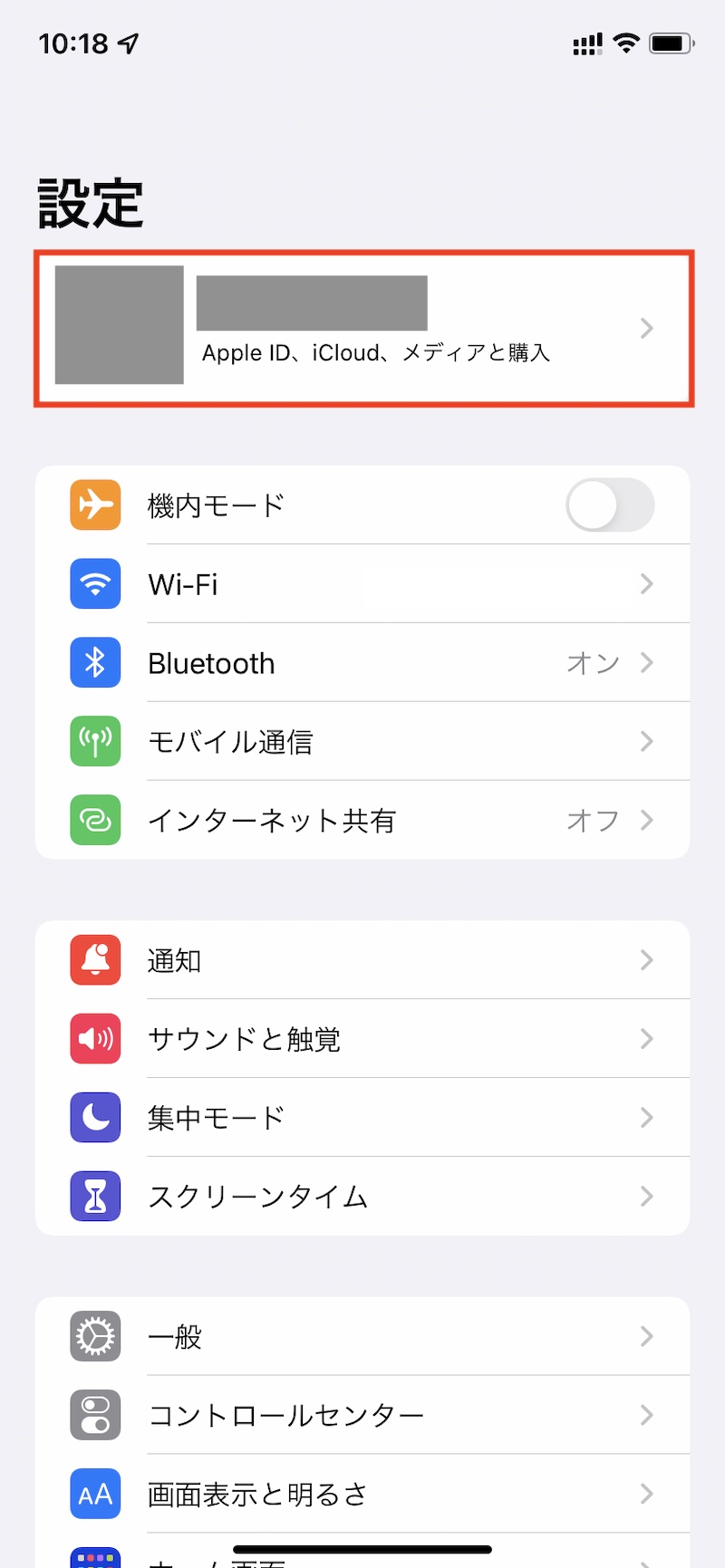
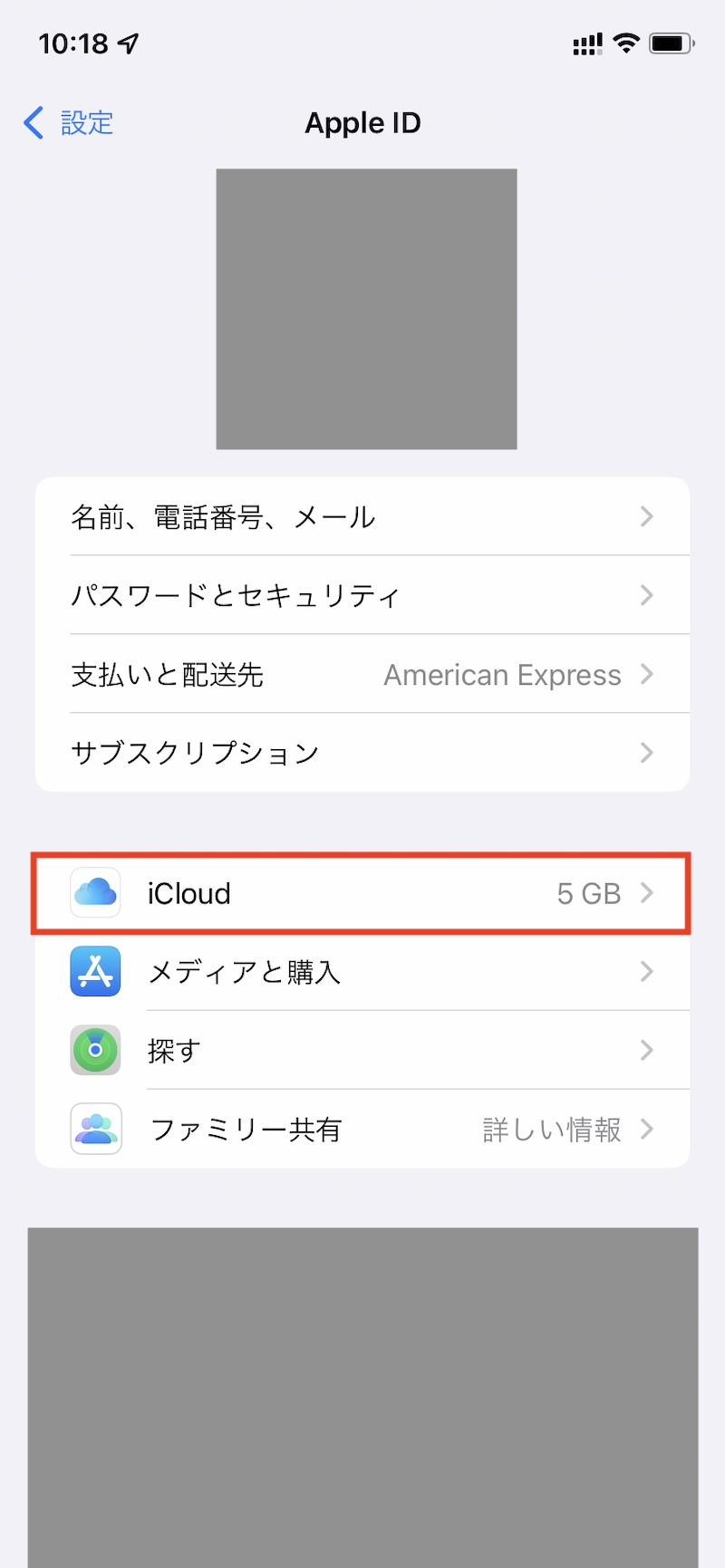
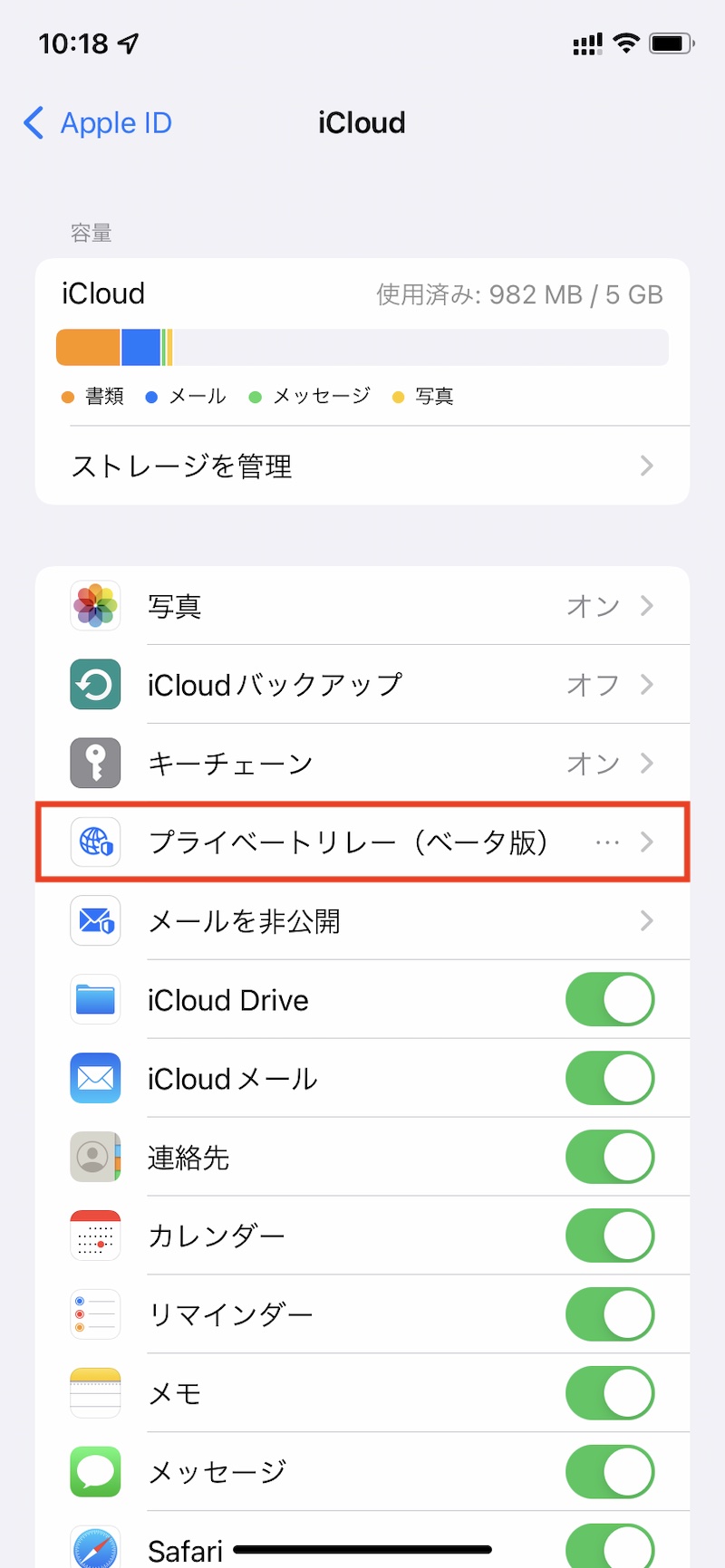
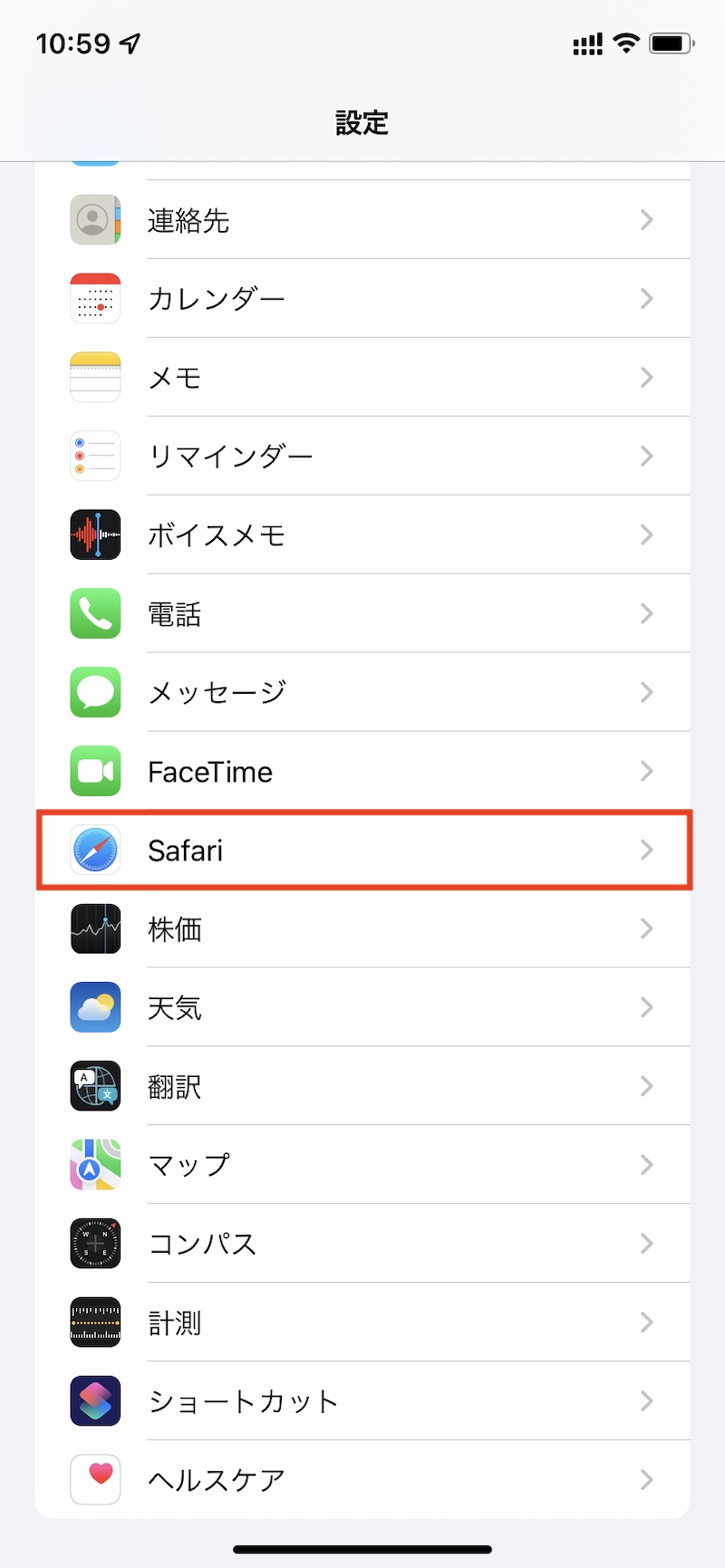
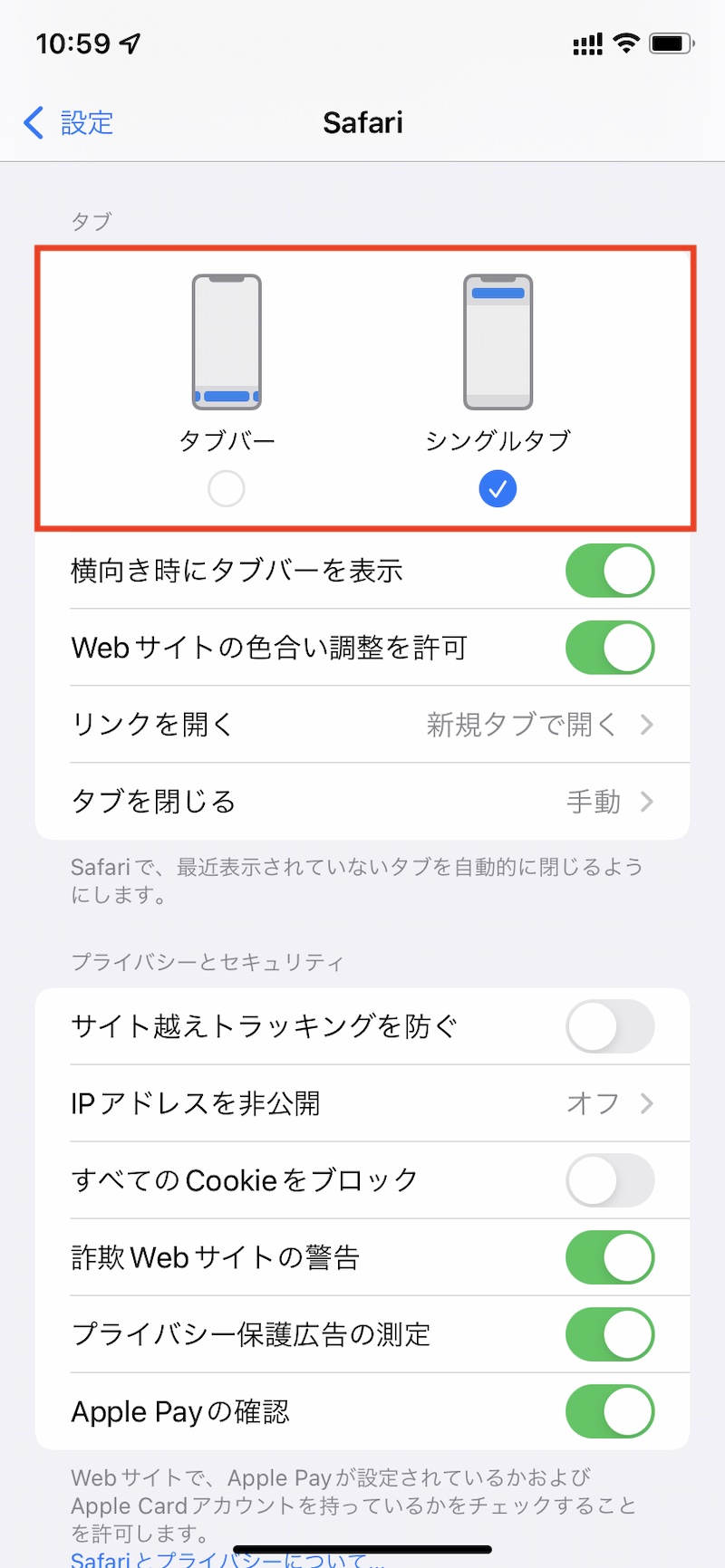
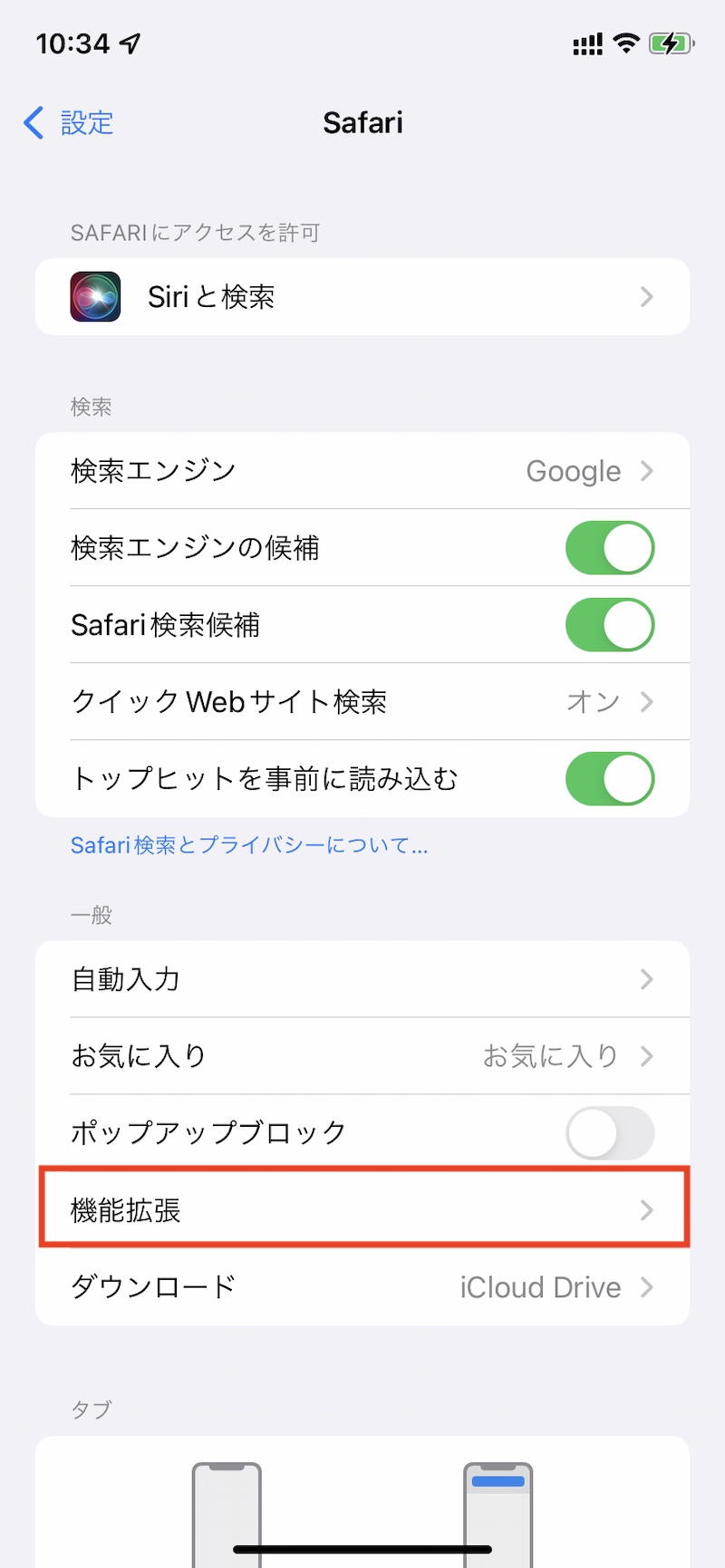
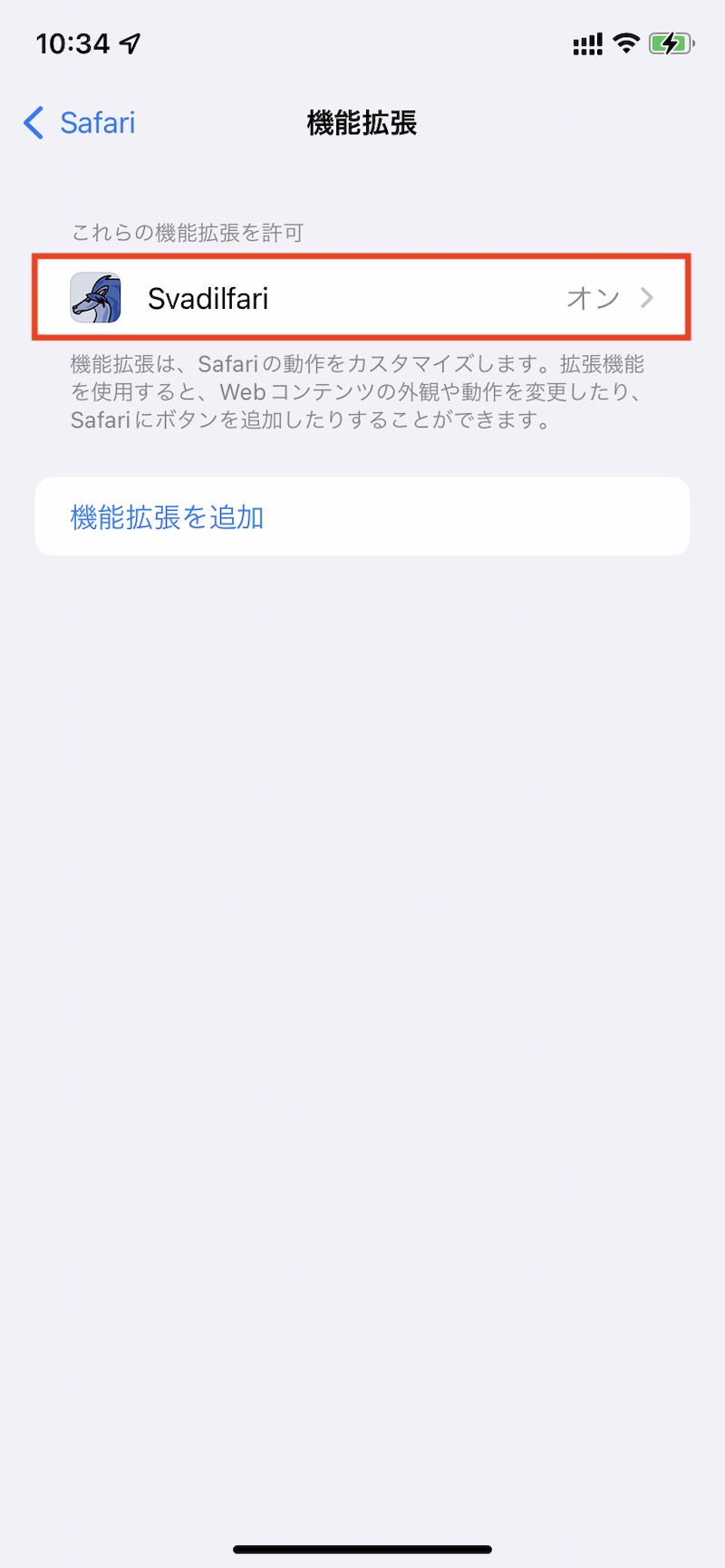
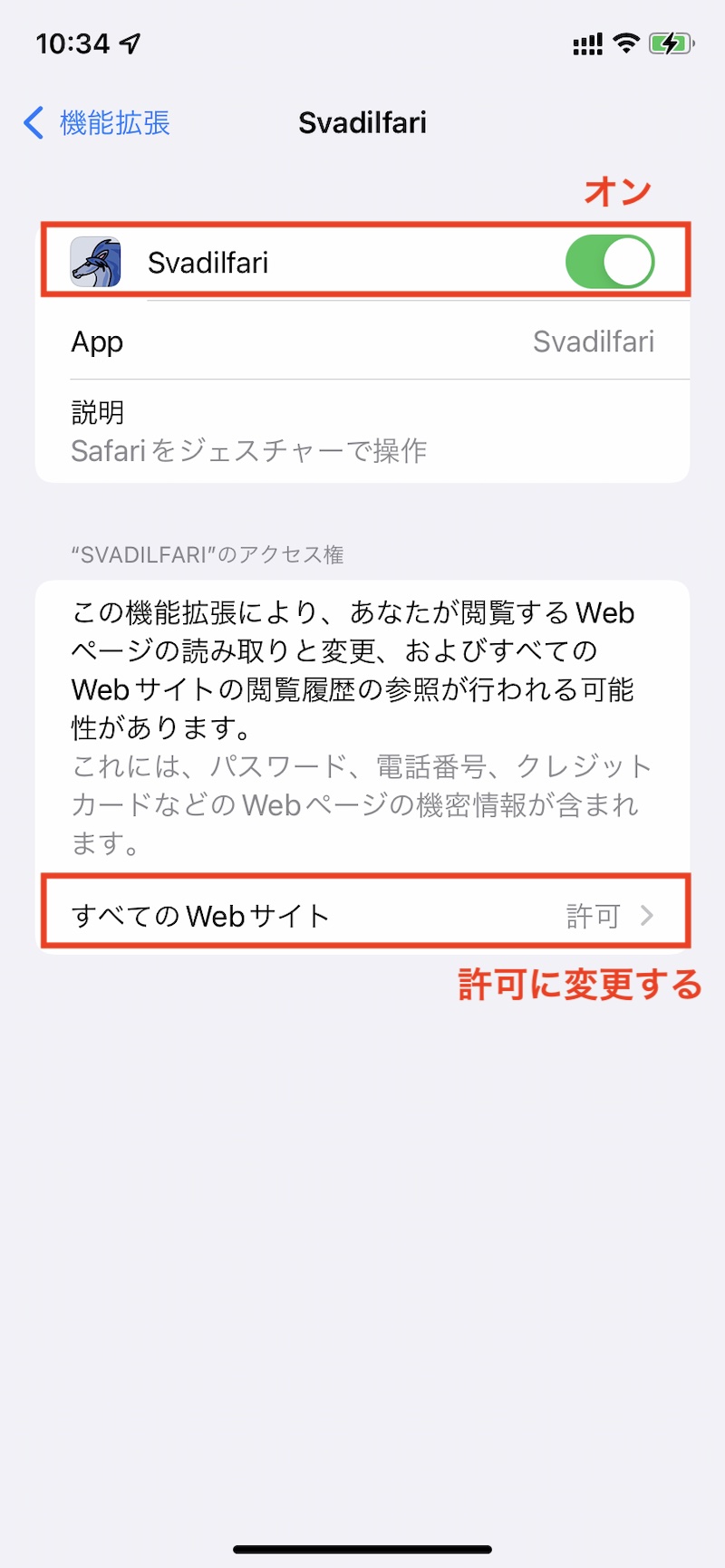
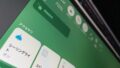

コメント